【コピペOK】納期から逆算して出荷日を出す方法
エクセルで、納期から逆算して出荷日を自動で表示したい。
ただし休日は含めず、営業日のみで計算してほしい。
カンタンにできる方法ってあるの?
こういった疑問にお答えします。
コピペでいいから、すぐに使いたいという方のために、数式を先に書いておきます。
出荷日を表示したいセルにコピペしてください。
土日が定休日の場合
=WORKDAY(納期を入力したセル,日数,土日以外の休日)
例)納期から3営業日前を出荷日とする(土日休み)
=WORKDAY(納期を入力したセル,-3)
例)納期から4営業日前を出荷日とする(土日+別途休日あり)
=WORKDAY(納期を入力したセル,-4,B4:B10)
土日が定休日の場合は、WORKDAY関数を使うと、カンタンに計算できます。
土日以外が定休日の場合
=WORKDAY.INTL(納期を入力したセル,日数,休日,その他の休日)
例)納期から3営業日前を出荷日とする(月曜日休み)
=WORKDAY.INTL(納期を入力したセル,-3,12)
例)納期から4営業日前を出荷日とする(月曜日休み+別途休日あり)
=WORKDAY.INTL(納期を入力したセル,-4,12,B4:B10)
休日は1から17までの数値で設定します。それぞれ以下のように対応しています。
| 1または省略 | 土と日 |
| 2 | 日と月 |
| 3 | 月と火 |
| 4 | 火と水 |
| 5 | 水と木 |
| 6 | 木と金 |
| 7 | 金と土 |
| 11 | 日のみ |
| 12 | 月のみ |
| 13 | 火のみ |
| 14 | 水のみ |
| 15 | 木のみ |
| 16 | 金のみ |
| 17 | 土のみ |
ここからは、手順を詳しく解説していきます
納期や出荷日のデータを日付として扱うため、[セルの書式設定]を行います。
出荷日と納期を入力するセルを選択し、右クリックします。
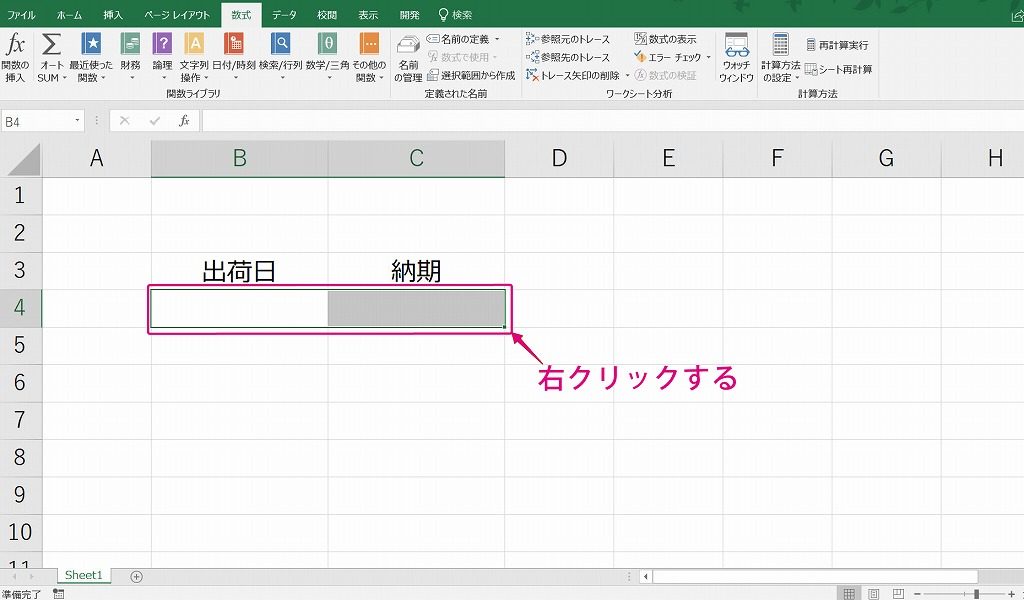
[セルの書式設定]をクリックします。
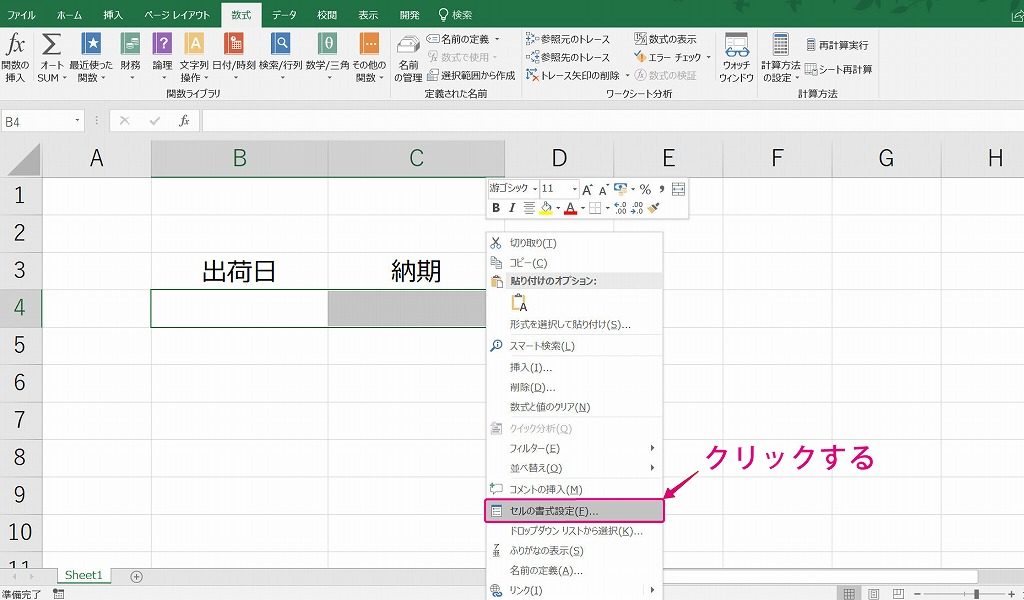
ダイアログボックスが表示されるので[表示形式]タブ―[日付]の順にクリックします。
右側に表示された[種類]の中から、表示したい形式を選択して[OK]をクリックします。

これで設定した形式で、日付が表示されるようになります。
この設定を最初にしておかないと、関数を使ったときに上手く計算されないことがあるので、注意です。
納期を入力します。
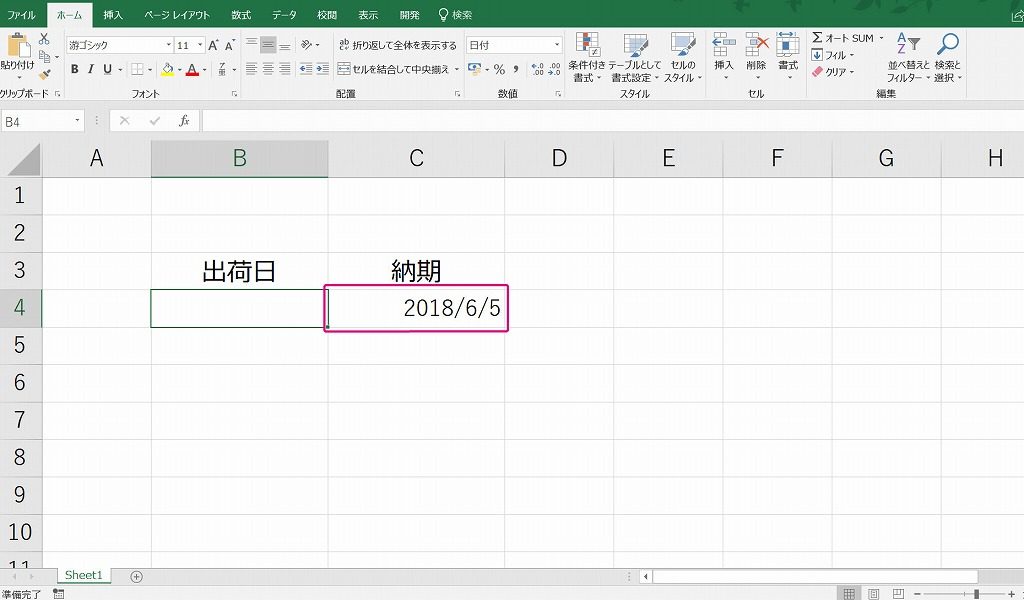
WORKDAY関数を使って数式を入力する
出荷日を表示したいセルに以下の数式を入力します。
赤背景の部分は、環境に合わせて変更してください。
=WORKDAY(納期を入力したセル,日数,土日以外の休日)
日数には「納期の何営業日前に出荷するか」の日数を指定します。
3営業日前にしたいときは、-3と入力します。
下の図の場合
=WORKDAY(C4,-3)
単純に土日のみを休日とする場合は、上記の形式でOKです。
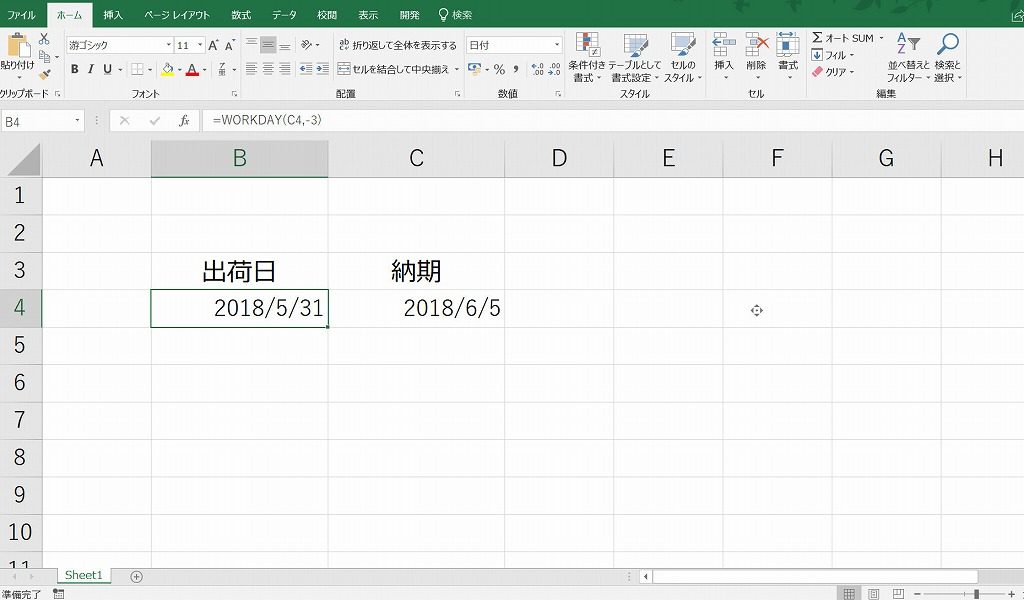
土日 + 指定した日付を定休日とする場合
土日のほかに、指定の日付を定休日としたい場合は、3つ目の引数に日付が入力されたセル範囲を入力します。
下の図の場合
=WORKDAY(C4,-3,E4:E6)
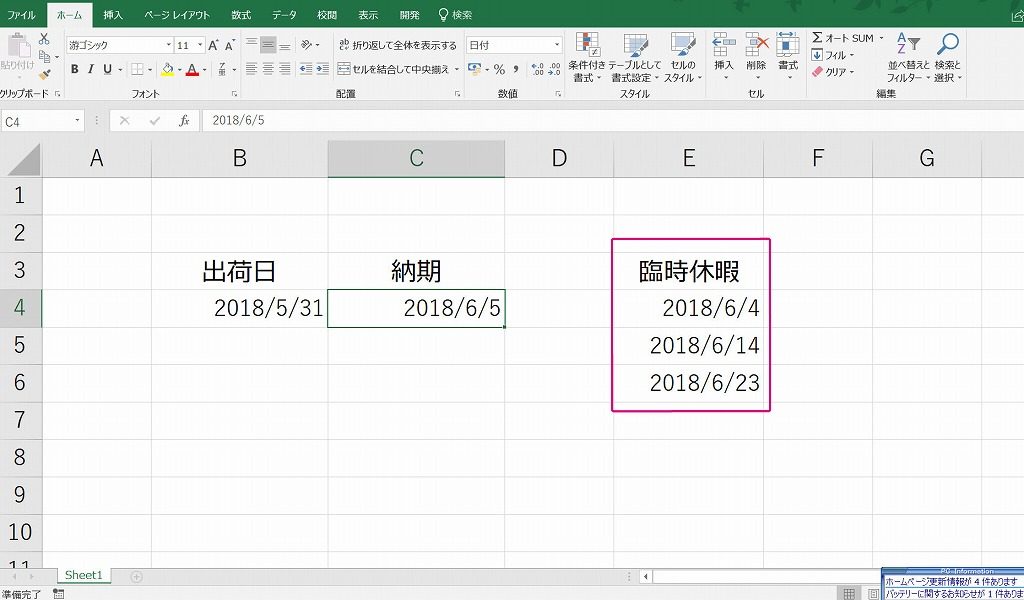
これで、土日+指定した日付を除外して、出荷日を計算できます。
スポンサードサーチ
土日以外が定休日の場合
土日以外を定休日にする場合、WORKDAY.INTLという関数を使用します。
数式は以下の形になります。
赤背景の部分は、環境に合わせて変更してください。
=WORKDAY.INTL(納期を入力したセル,日数,休日,その他の休日)
休日という項目が増えています。この部分で定休日を指定できます。
指定には1~17までの数値を使用します。
下の図の場合(定休日:月曜日)
=WORKDAY.INTL(C4,-3,12)
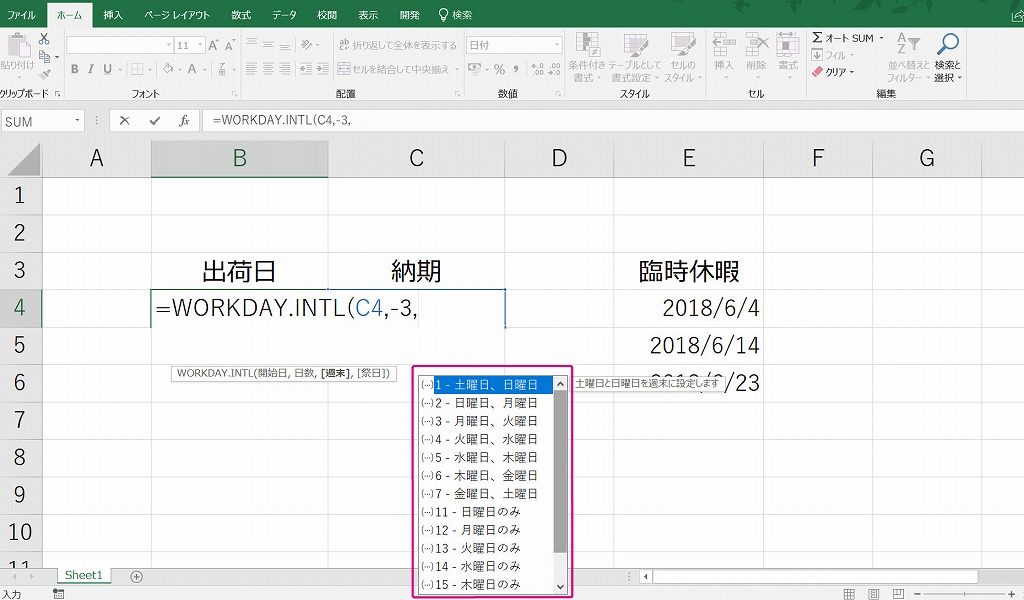
定休日以外の日を休みにしたい場合は、4つ目の引数に日付の範囲を入力します。
例)(月曜日休み+別途休日あり)
=WORKDAY.INTL(C4,-4,12,B4:B10)
これで定休日を自由に設定して、納期から出荷日を計算できます。
ぜひ試してみてください。